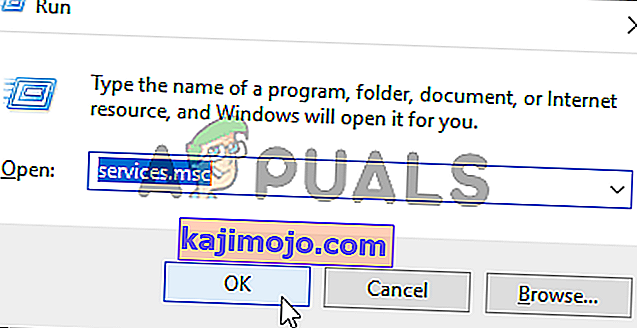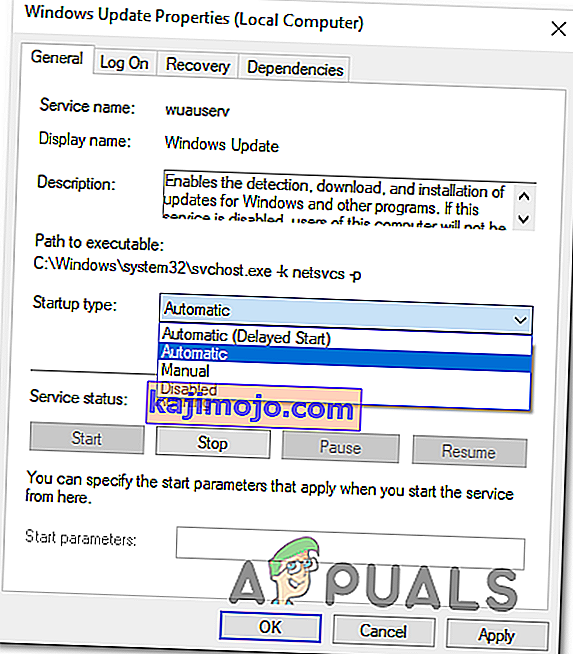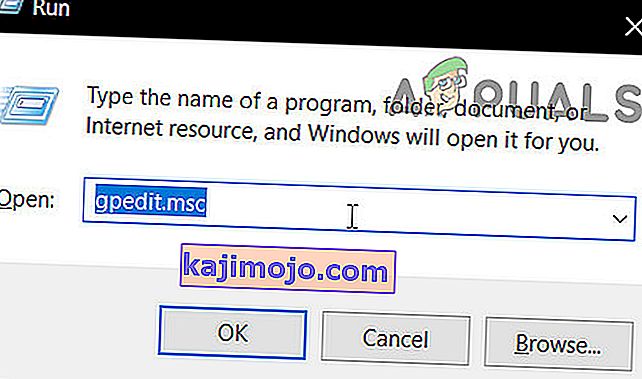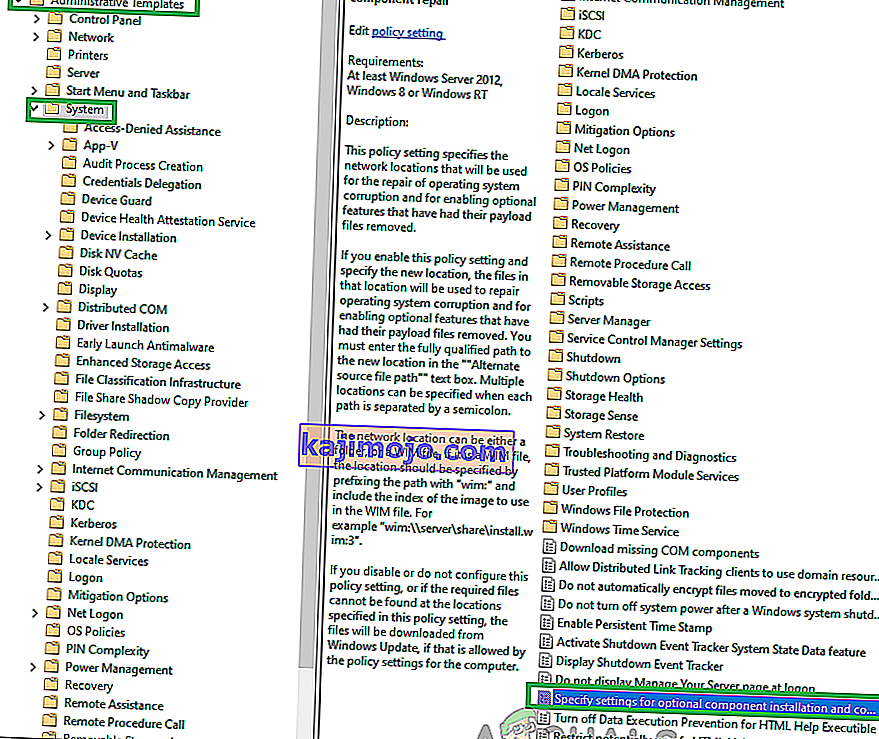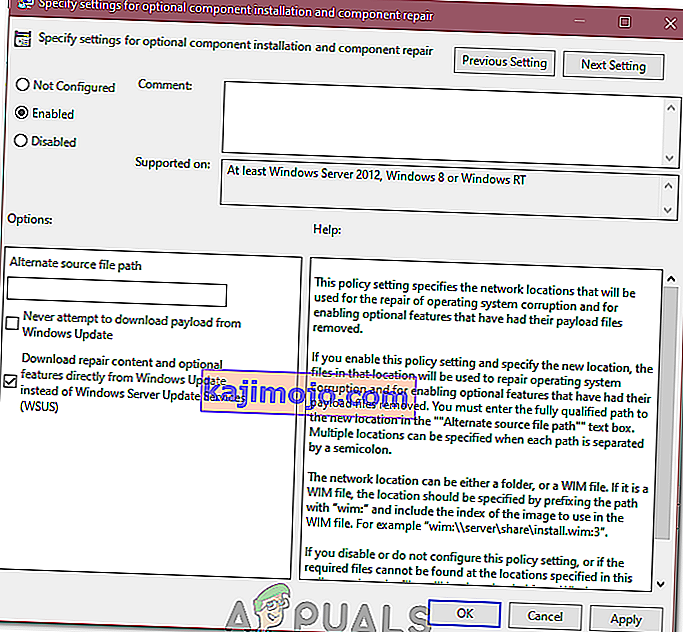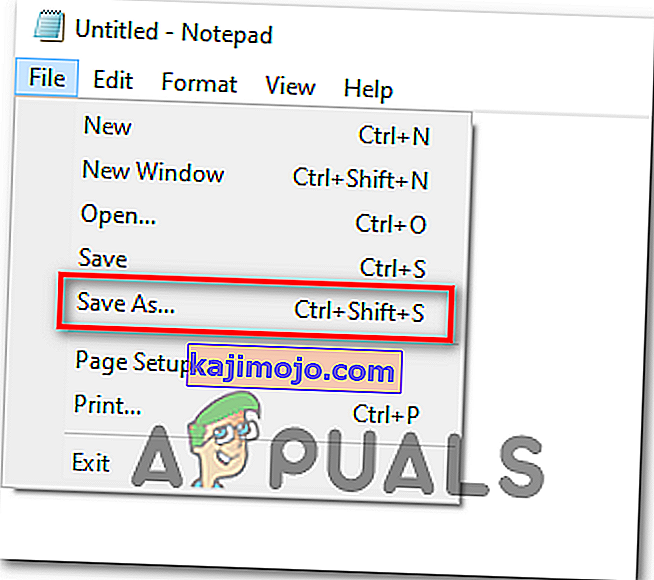Windows atjaunināšana nebūt nav perfekta - daudz kas var noiet greizi, izmantojot platformu, lai izgūtu un instalētu atjauninājumus savam Windows 10 datoram. Piemērs tam ir problēma, kurā Windows atjaunināšana neizdodas izgūt un / vai instalēt atjauninājumus, un ietekmētais lietotājs redz kļūdas ziņojumu ar kļūdas kodu 0x80080005. Lietotāji, kurus skārusi šī problēma, nespēj veiksmīgi instalēt savam datoram pieejamos Windows atjauninājumus, un tas var būt diezgan riskants, redzot, kā Windows atjauninājumi bieži satur svarīgus / neatņemamus ielāpus un labojumus.
Galvenais šīs problēmas cēlonis ir sadursme starp Windows Update un datorā instalētu trešās puses drošības programmu un problēma ar piekļuvi liegta ar fona inteliģentās pārsūtīšanas pakalpojuma (BITS) drošības deskriptoriem, jo skartais dators nevar piekļūt mapi System Volume Information un kāda veida problēma ar vienu vai vairākiem Windows Update komponentiem. Ja esat kļuvis par šīs problēmas upuri, visefektīvākie risinājumi, ko varat izmantot, lai mēģinātu no tā atbrīvoties, ir šādi:
1. risinājums: atinstalējiet visas trešās puses drošības programmas
Windows 10 lietotājiem nav nepieciešamas trešo pušu antivīrusu, pretvīrusu programmatūras vai ugunsmūra programmas - viņiem ir visvarenais Windows Defender un Windows 10 iebūvētais ugunsmūris, lai pasargātu viņus no visiem draudiem. Tomēr daudzi Windows 10 lietotāji joprojām instalē vienu vai vairākas trešo pušu drošības programmas, un šīs programmas dažreiz var nonākt sadursmē ar Windows 10 un radīt dažādas problēmas, starp šīm problēmām ir Windows Update neizdošana ar kļūdas kodu 0x80080005.
Ja Jums ir cieš no šī jautājuma, un ir viens vai vairāki uzstādītas trešās puses drošības programmas, jums ir nepieciešams nekavējoties atinstalēt viņiem vai pārtraukt to laiku, lai atbrīvotos no jebkuras pēdas vai atlikušo failus tie atstāj aiz, restartējiet datoru un pārbaudīt, lai redzētu, vai vai nedarbojas.
2. risinājums: atiestatiet Windows atjaunināšanas komponentus, izmantojot problēmu novēršanas rīku
Ja viens vai vairāki datora Windows atjaunināšanas komponenti ir sajaukti un rada šo problēmu, jums tie ir jāatjauno vai arī varat mēģināt tos salabot, un tam jārūpējas par problēmu. Lai atiestatītu Windows Update komponentus Windows 10 datorā, jums ir jāveic šādas darbības:
- Noklikšķiniet šeit, lai lejupielādētu Windows 10 problēmu novēršanas rīku Windows 10.
- Kad problēmu novēršanas rīks ir lejupielādēts, dodieties uz vietu, kur tas tika lejupielādēts, un veiciet dubultklikšķi uz tā, lai palaistu
- Izpildiet ekrānā redzamos norādījumus un veiciet problēmu novēršanas rīku, un tas atiestatīs jūsu datora Windows atjaunināšanas komponentus.
Kad problēmu novēršanas rīks ir pabeigts, restartējiet datoru un pārbaudiet, vai jūs varat veiksmīgi izgūt un instalēt atjauninājumus, izmantojot Windows atjaunināšanu.
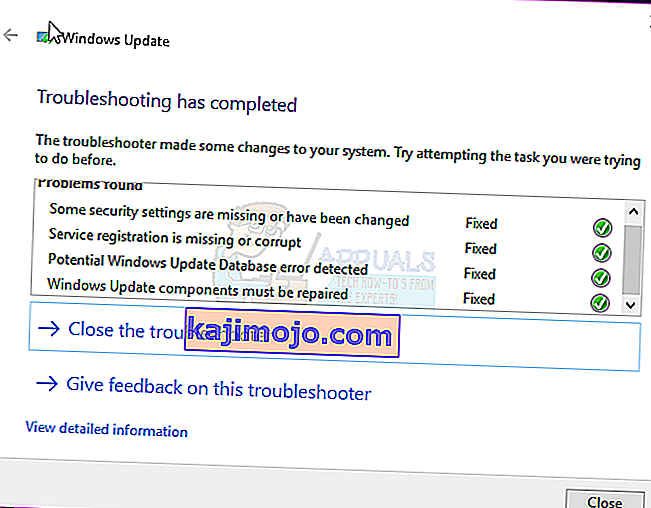
3. risinājums: Piešķiriet datoram pilnu mapes System Volume Information kontroli
Ja šīs problēmas cēlonis jūsu gadījumā ir tas, ka dators nevar piekļūt mapei System Volume Information, jūs varat veiksmīgi atbrīvoties no problēmas, vienkārši rīkojoties šādi:
- Ar peles labo pogu noklikšķiniet uz pogas Sākt izvēlni , lai atvērtu izvēlni WinX .
- Uzklikšķiniet uz Command Prompt (Administrators) ar Ienākošo izvēlnē , lai uzsāktu paaugstinātā Command Prompt .
- Paaugstinātajā komandu uzvednē ierakstiet šo un nospiediet taustiņu Enter :
cmd.exe / c takeown / f "C: \ System Volume Information \ *" / R / DY && icacls "C: \ System Volume Information \ *" / piešķirt: R SISTĒMA: F / T / C / L
Pagaidiet, līdz komanda ir pilnībā izpildīta.
- Aizveriet paaugstināto komandu uzvedni .
- Restartējiet datoru.
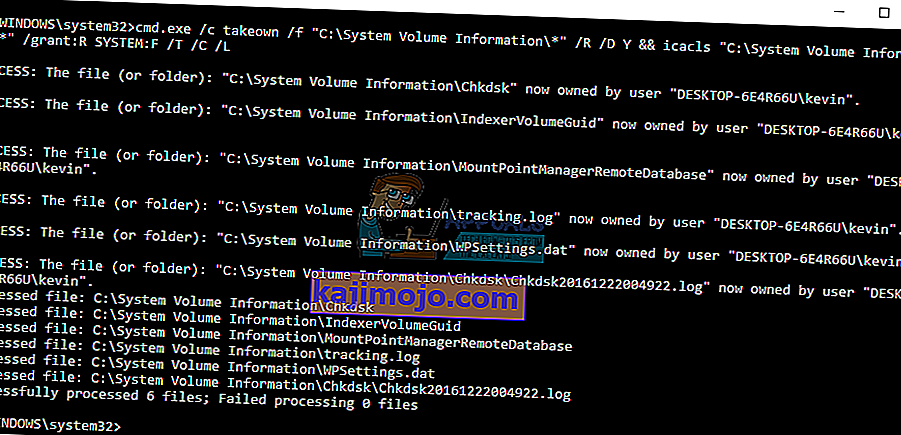
Kad dators tiek palaists, varat pārbaudīt, vai problēma ir atrisināta.
4. risinājums: manuāli atiestatiet BITS pakalpojuma drošības aprakstus
Visbeidzot, bet noteikti ne mazāk svarīgi, ārkārtīgi efektīvs šīs problēmas risinājums ir BITS pakalpojuma drošības deskriptoru manuāla atiestatīšana kopā ar gandrīz visiem citiem datora Windows atjaunināšanas komponentiem. Lai izmantotu šo risinājumu, jums:
- Ar peles labo pogu noklikšķiniet uz pogas Sākt izvēlni , lai atvērtu izvēlni WinX .
- Uzklikšķiniet uz Command Prompt (Administrators) ar Ienākošo izvēlnē , lai uzsāktu paaugstinātā Command Prompt .
- Pa vienam ierakstiet šīs komandas paaugstinātajā komandu uzvednē , nospiežot Enter pēc katras ievadīšanas un gaidot, kamēr viena komanda tiks veiksmīgi izpildīta, pirms ierakstāt nākamo:
net stop wuauserv net stop cryptSvc neto pieturas biti net stop msiserver ren C: \ Windows \ SoftwareDistribution SoftwareDistribution.old ren C: \ Windows \ System32 \ catroot2 catroot2.old net start wuauserv net start cryptSvc neto sākuma biti neto start msiserver pauze
- Aizveriet paaugstināto komandu uzvedni .
- Restartējiet datoru.
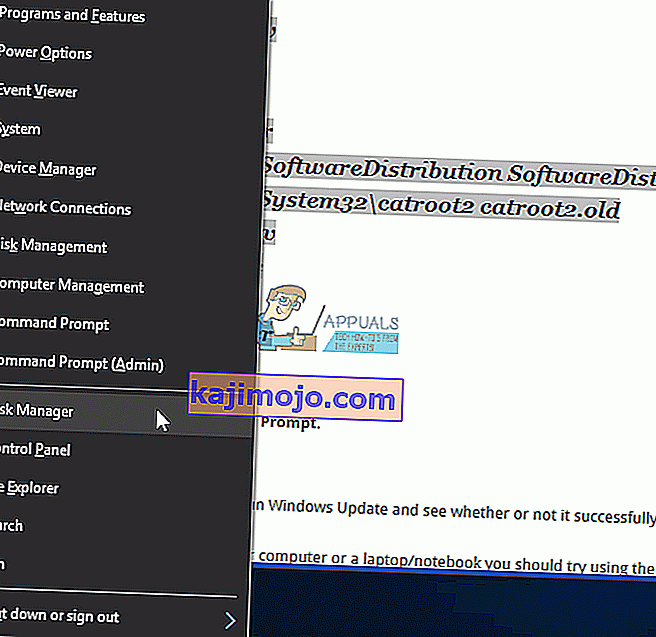
Kad dators tiek palaists, palaidiet Windows Update un pārbaudiet, vai tas veiksmīgi izgūst un instalē atjauninājumus.
Ja šādā veidā neizdevās novērst problēmu, varat izmēģināt tālāk norādītās papildu problēmu novēršanas darbības.
- Palaidiet SFC un DISM skenēšanu.
- Veiciet tīru Windows instalēšanu.
- Veiciet arī Chkdsk skenēšanu.
5. risinājums: atjaunināšanas failu dzēšana
Dažos gadījumos lejupielādes laikā ir iespējams, ka daži Windows faili / konfigurācijas ir bojāti. Šī korupcija bieži ir slikta interneta savienojuma vai pakešu zuduma interneta pakalpojumā rezultāts. Tāpēc šajā solī mēs dzēsīsim šos atjaunināšanas failus. Par to:
- Nospiediet “Windows” + “R”, lai atvērtu uzvedni Run.
- Ierakstiet “Services.MSC”, lai atvērtu pakalpojumu pārvaldnieka logu.
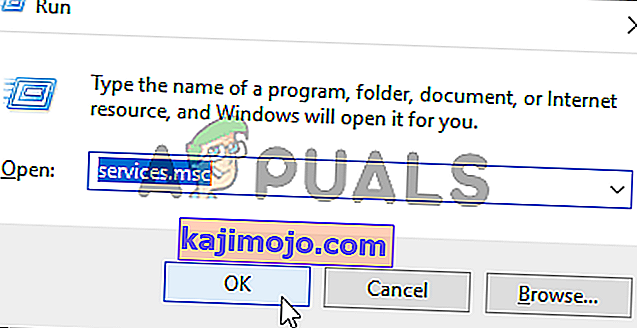
- Pakalpojuma pārvaldības logā ritiniet uz leju un atrodiet “Windows Update” un “Background Intelligent Service”.
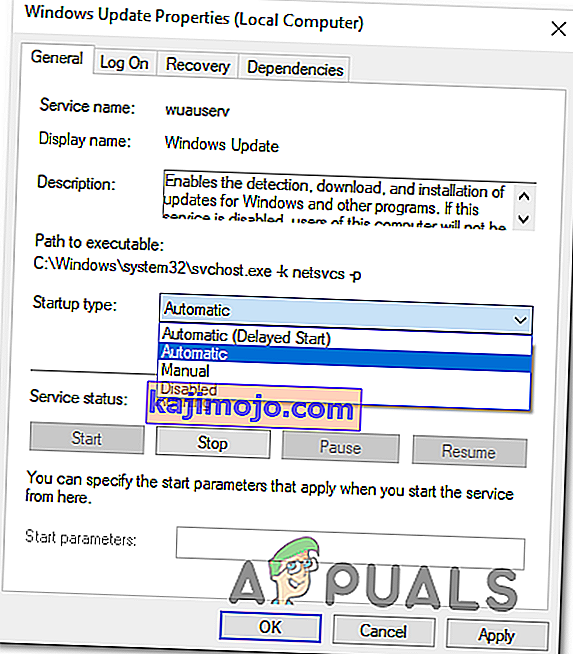
- Veiciet dubultklikšķi uz katra pa vienam un mainiet to palaišanas veidu uz “Atspējots”.
- Noklikšķiniet uz “Stop”, lai tos izslēgtu un pēc tam saglabātu izmaiņas.
- Pēc tam dodieties uz nākamo saknes diska mapi.
C: \ Windows \ SoftwareDistribution
- Atveriet mapi, nospiediet “Ctrl” + “A”, lai atlasītu visus failus, un pēc tam nospiediet “Shift” + “Dzēst”, lai tos noņemtu no datora.
- Pēc failu dzēšanas atgriezieties pakalpojumu pārvaldības logā un iespējojiet abus pakalpojumus, kurus mēs atspējojām pirmajās darbībās.
- Nospiediet “Windows” + “I”, lai atvērtu iestatījumus, un noklikšķiniet uz “Atjaunināt un drošība”.
- Kreisajā rūtī atlasiet “Windows Update” un atlasiet pogu “Meklēt atjauninājumus” .

- Pārbaudiet, vai problēma joprojām pastāv.
6. risinājums: grupas politikas iestatījumu maiņa
Dažos gadījumos grupas politikai var būt nepieciešamas dažas izmaiņas, kas ļauj tai lejupielādēt noteiktu remonta saturu tieši no Windows Update serveriem. Šī opcija pēc noklusējuma ir atspējota lielākajai daļai cilvēku, taču dažreiz tā var izlabot atjaunināšanas procesu. Lai to iespējotu:
- Nospiediet “Windows” + “R”, lai atvērtu uzvedni Run.
- Ierakstiet “gpedit.msc” un nospiediet “Enter”.
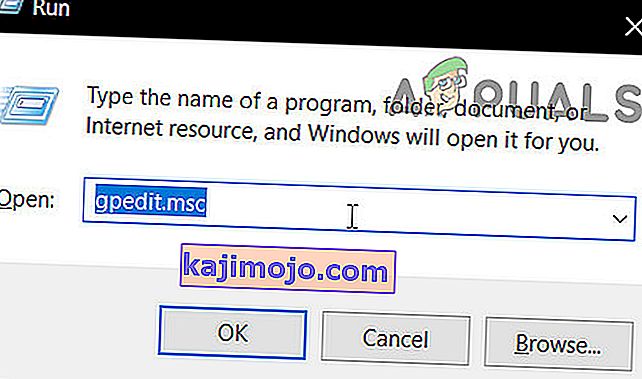
- Veiciet dubultklikšķi uz opcijas “Administratīvās veidnes” un pēc tam veiciet dubultklikšķi uz mapes “Sistēma” .
- Labajā rūtī veiciet dubultklikšķi uz opcijas “Norādīt papildu satura instalēšanas iestatījumus” .
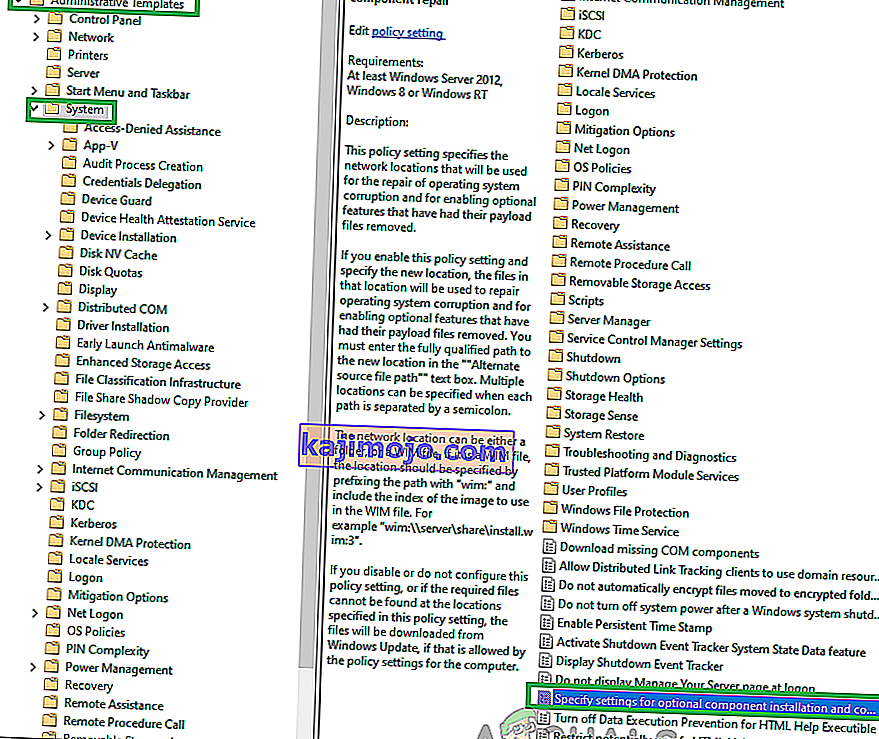
- Pārbaudiet pogu “Iespējots” un pēc tam pārbaudiet opciju “Lejupielādēt tieši labošanas saturu un opciju funkcijas” .
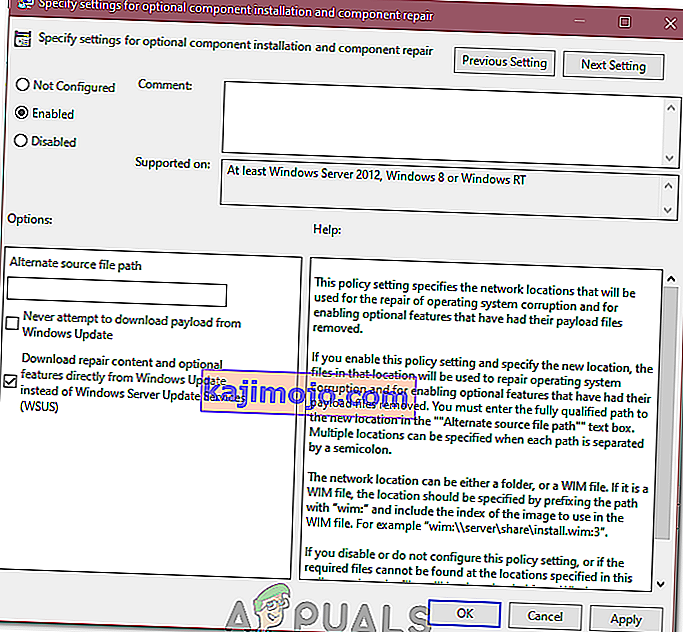
- Lai saglabātu izmaiņas, noklikšķiniet uz Lietot un pēc tam uz Labi .
- Pārbaudiet, vai pēc šīs darbības problēma joprojām pastāv.
7. risinājums: reģistra izmaiņu veikšana
Dažos gadījumos dažu reģistru izmaiņu veikšana var mums palīdzēt atbrīvoties no šīs problēmas, taču, tā kā šo izmaiņu saraksts ir garš, lietotājs tos apkopoja skriptā, kuru varat palaist datorā, lai pastāvīgi novērstu šo problēmu. Par to:
- Ar peles labo pogu noklikšķiniet jebkurā darbvirsmas vietā un atlasiet “Jauns> Teksta dokuments”.
- Ielīmējiet šīs rindas jaunizveidotajā dokumentā.
Windows reģistra redaktora versija 5.00 [HKEY_LOCAL_MACHINE \ SYSTEM \ CurrentControlSet \ Services \ wuauserv] "DependOnService" = hex (7): 72,00,70,00,63,00,73,00,73,00,00,00,00 , 00 "Apraksts" = "@% systemroot% \\ system32 \\ wuaueng.dll, -106" "DisplayName" = "@% systemroot% \\ system32 \\ wuaueng.dll, -105" "ErrorControl" = dword: 00000001 "FailureActions" = sešstūris: 80,51,01,00,00,00,00,00,00,00,00,00,00,03,00,00,00,14,00,00, \ 00,01, 00,00,00,60, ea, 00,00,00,00,00,00,00,00,00,00,00,00,00,00,00,00,00,00,00,00 "ImagePath" = sešstūra (2): 25,00,73,00,79,00,73,00,74,00,65,00,6d, 00,72,00,6f, 00,6f, 00, \ 74,00,25 , 00,5c, 00,73,00,79,00,73,00,74,00,65,00,6d, 00,33,00,32,00,5c, 00,73, \ 00,76, 00,63,00,68,00,6f, 00,73,00,74,00,2e, 00,65,00,78,00,65,00,20,00,2d, 00, \ 6b, 00 , 20,00,6e, 00,65,00,74,00,73,00,76,00,63,00,73,00,20,00,2d, 00,70,00,00, \ 00 "ObjectName" = "LocalSystem" "RequiredPrivileges" = hex (7): 53,00,65,00,41,00,75,00,64,00,69,00,74, 00,50,00,72, \ 00,69,00,76,00,69,00,6c, 00,65,00,67,00,65,00,00,00,53,00,65,00 , 43,00,72,00, \ 65,00,61,00,74,00,65,00,47,00,6c, 00,6f, 00,62,00,61,00,6c, 00, 50,00,72,00,69, \ 00,76,00,69,00,6c, 00,65,00,67,00,65,00,00,00,53,00,65,00,43 , 00,72,00,65,00, \ 61,00,74,00,65,00,50,00,61,00,67,00,65,00,46,00,69,00,6c, 00,65,00,50,00,72, \ 00,69,00,76,00,69,00,6c, 00,65,00,67,00,65,00,00,00,53,00 , 65,00,54,00,63,00, \ 62,00,50,00,72,00,69,00,76,00,69,00,6c, 00,65,00,67,00, 65,00,00,00,53,00,65, \ 00,41,00,73,00,73,00,69,00,67,00,6e, 00,50,00,72,00,69 , 00,6d, 00,61,00,72,00, \ 79,00,54,00,6f, 00,6b, 00,65,00,6e, 00,50,00,72,00,69, 00,76,00,69,00,6c, 00,65, \ 00,67,00,65,00,00,00,53,00,65,00,49,00,6d, 00,70,00 , 65,00,72,00,73,00,6f,00, \ 6e, 00,61,00,74,00,65,00,50,00,72,00,69,00,76,00,69,00,6c, 00,65,00,67,00 , 65, \ 00,00,00,53,00,65,00,49,00,6e, 00,63,00,72,00,65,00,61,00,73,00,65,00, 51,00, \ 75,00,6f, 00,74,00,61,00,50,00,72,00,69,00,76,00,69,00,6c, 00,65,00,67 , 00,65, \ 00,00,00,53,00,65,00,53,00,68,00,75,00,74,00,64,00,6f, 00,77,00,6e, 00,50,00, \ 72,00,69,00,76,00,69,00,6c, 00,65,00,67,00,65,00,00,00,53,00,65,00 , 44,00,65, \ 00,62,00,75,00,67,00,50,00,72,00,69,00,76,00,69,00,6c, 00,65,00, 67,00,65,00, \ 00,00,53,00,65,00,42,00,61,00,63,00,6b, 00,75,00,70,00,50,00,72 , 00,69,00,76, \ 00,69,00,6c, 00,65,00,67,00,65,00,00,00,53,00,65,00,52,00,65, 00,73,00,74,00, \ 6f, 00,72,00,65,00,50,00,72,00,69,00,76,00,69,00,6c, 00,65,00 , 67,00,65,00,00, \ 00,53,00,65,00,53,00,65,00,63,00,75,00,72,00,69,00,74,00, 79,00,50,00,72,00, \ 69,00,76,00,69,00,6c, 00,65,00,67,00,65,00,00,00,53,00,65 , 00,54,00,61,00,6b, \ 00,65,00,4f, 00,77,00,6e, 00,65,00,72,00,73,00,68,00,69,00,70,00 , 50,00,72,00, \ 69,00,76,00,69,00,6c, 00,65,00,67,00,65,00,00,00,53,00,65,00, 4c, 00,6f, 00,61, \ 00,64,00,44,00,72,00,69,00,76,00,65,00,72,00,50,00,72,00,69 , 00,76,00,69,00, \ 6c, 00,65,00,67,00,65,00,00,00,53,00,65,00,4d, 00,61,00,6e, 00,61,00,67,00,65, \ 00,56,00,6f, 00,6c, 00,75,00,6d, 00,65,00,50,00,72,00,69,00 , 76,00,69,00,6c, 00, \ 65,00,67,00,65,00,00,00,00,00 "ServiceSidType" = dword: 00000001 "Start" = dword: 00000003 "SvcHostSplitDisable" = dword: 00000001 "SvcMemHardLimitInMB" = dword: 000000f6 "SvcMemMidLimitInMB" = dword: 000000a7 "SvcMemSoftLimitInMB" = dword: 00000058 "Type" = dword: 00000020 [HKEY_erver_Server_Servers} (2): 25,00,73,00,79,00,73,00,74,00,65,00,6d, 00,72,00,6f, 00,6f, \ 00,74,00,25,00,5c, 00,73,00,79,00,73 , 00,74,00,65,00,6d, 00,33,00,32,00,5c, 00, \ 77,00,75,00,61,00,75,00,65,00,6e, 00,67,00,2e, 00,64,00,6c, 00,6c, 00,00,00 "ServiceDllUnloadOnStop" = dword: 00000001 "ServiceMain" = "WUServiceMain" [HKEY_LOCAL_MACHINE \ SYSTEM \ CurrentControlSet \ Services \ wuauserv \ Drošība] "Drošība" = sešstūra: 01,00,14,80,78,00,00,00,88,00 \ 00,1c, 00,01,00,00,00,02,80,14,00, ff, 00,0f, 00,01,01,00,00,00,00,00,01,00,00 , \ 00,00,02,00,48,00,03,00,00,00,00,00,14,00,9d, 00,02,00,01,01,00,00,00,00, 00, \ 05,0b, 00,00,00,00,00,00,18,00, ff, 01,0f, 00,01,02,00,00,00,00,00,05,20,00,00 , 00, \ 20,02,00,00,00,00,00,14,00, ff, 01,0f, 00,01,01,00,00,00,00,00,05,12,00,00, 00,01, \ 01,00,00,00,00,00,05,12,00,00,00,01,01,00,00,00,00,00,05,12,00,00,00 [HKEY_LOCAL_MACHINE \ SYSTEM \ CurrentControlSet \ Services \ wuauserv \ TriggerInfo] [HKEY_LOCAL_MACHINE \ SYSTEM \ CurrentControlSet \ Services \ wuauserv \ TriggerInfo \ 0] "Type" = dword: 00000005 "Action = = hex" = , ca, 9f, 65, db, 5b, a9,4d, b1, ff, ca, 2a, 17,8d, 46, e0 [HKEY_LOCAL_MACHINE \ SYSTEM \ CurrentControlSet \ Services \ wuauserv \ TriggerInfo \ 1] "Tips" = vārds : 00000005 "Darbība" = dword: 00000001 "Vadlīnijas" = sešstūris: c8,46, fb, 54,89, f0,4c, 46, b1, fd, 59, d1, b6,2c, 3b, 50e0 [HKEY_LOCAL_MACHINE \ SYSTEM \ CurrentControlSet \ Services \ wuauserv \ TriggerInfo \ 1] "Type" = dword: 00000005 "Action" = dword: 00000001 "Guid" = hex: c8,46, fb, 54,89, f0,4c, 46, b1, fd, 59, d1, b6,2c, 3b, 50e0 [HKEY_LOCAL_MACHINE \ SYSTEM \ CurrentControlSet \ Services \ wuauserv \ TriggerInfo \ 1] "Type" = dword: 00000005 "Action" = dword: 00000001 "Guid" = hex: c8,46, fb, 54,89, f0,4c, 46, b1, fd, 59, d1, b6,2c, 3b, 50
- Noklikšķiniet uz opcijas Fails un atlasiet Saglabāt kā.
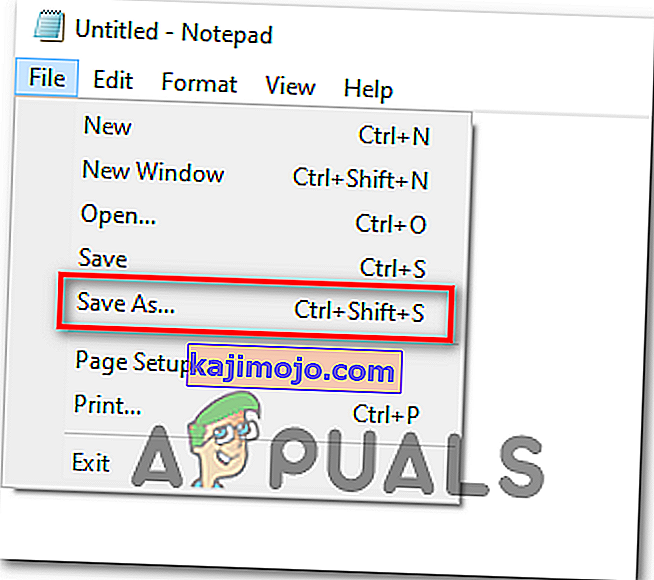
- Nolaižamajā izvēlnē Formāts noklikšķiniet uz “Visi veidi” un faila nosaukuma laukā ierakstiet “Fix.reg” .
- Pēc piemērotas vietas izvēles noklikšķiniet uz “Saglabāt” .
- Palaidiet failu no šīs vietas, un izmaiņas automātiski jāievieš jūsu vietā.
- Pārbaudiet , vai problēma joprojām pastāv.
Piezīme. Mēģiniet lejupielādēt un palaist Windows atjaunināšanas problēmu novēršanas rīku šeit. Tāpat noteikti atvienojiet visas USB ierīces un restartējiet datoru un pēc tam mēģiniet atjaunināt.